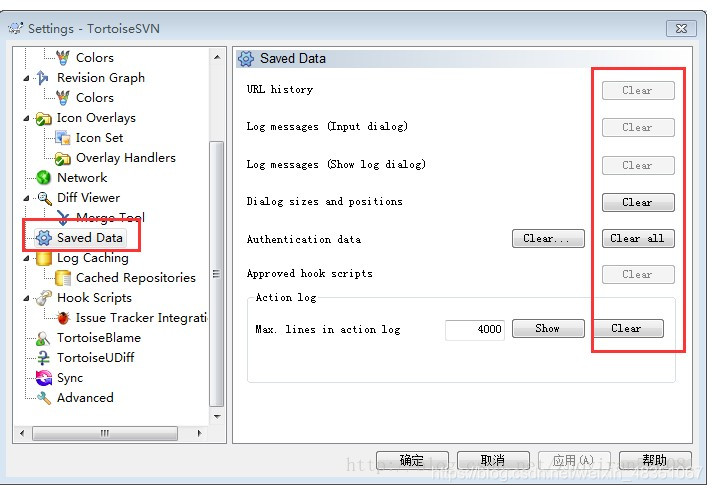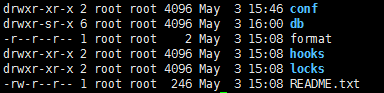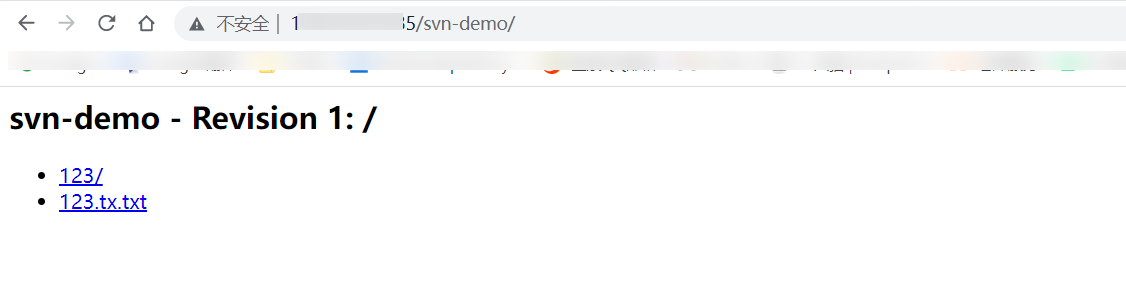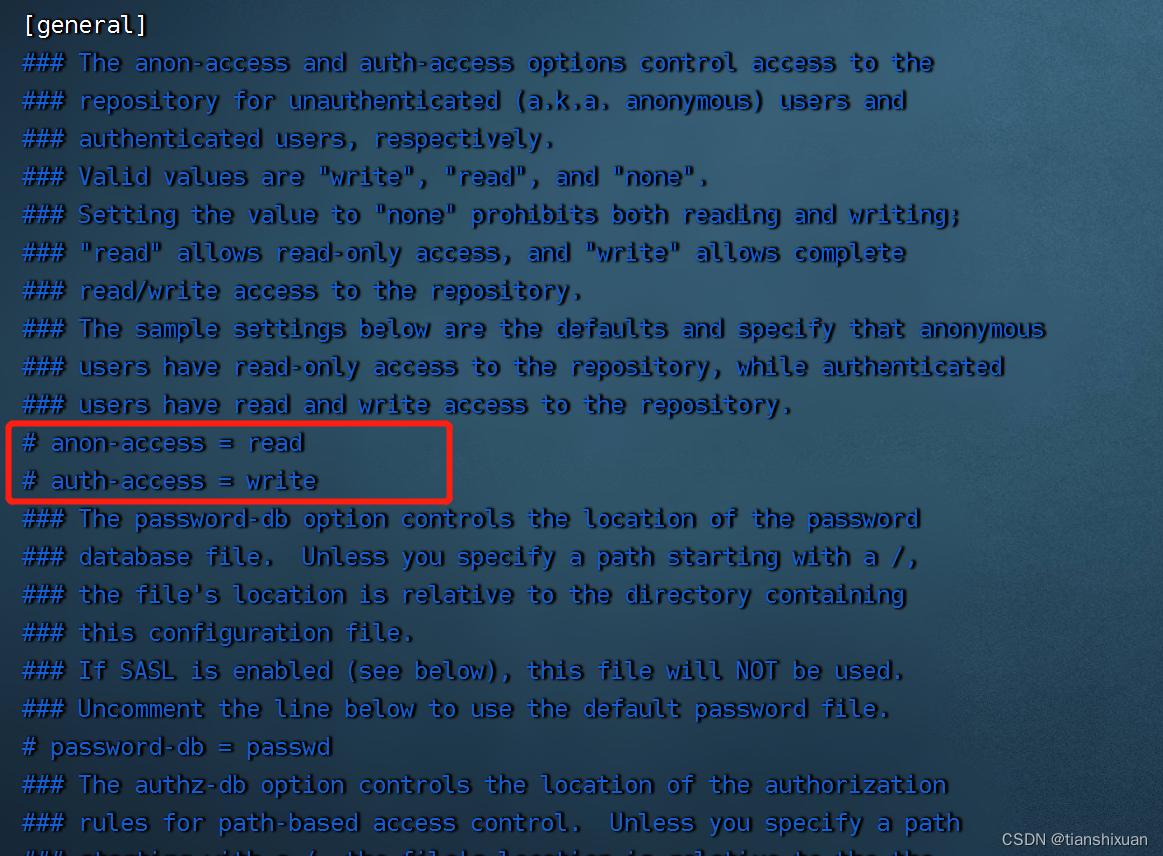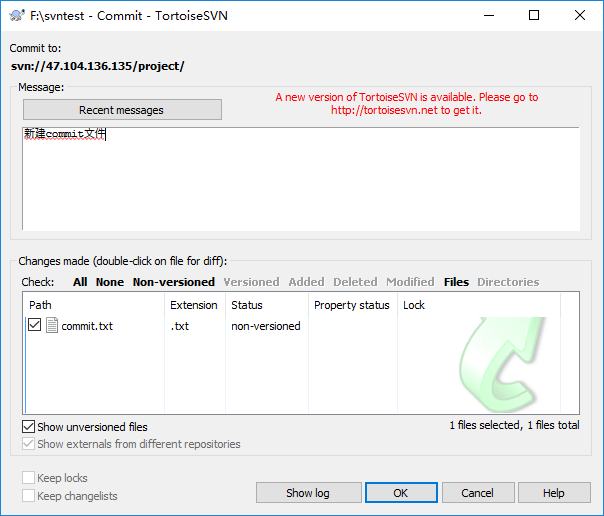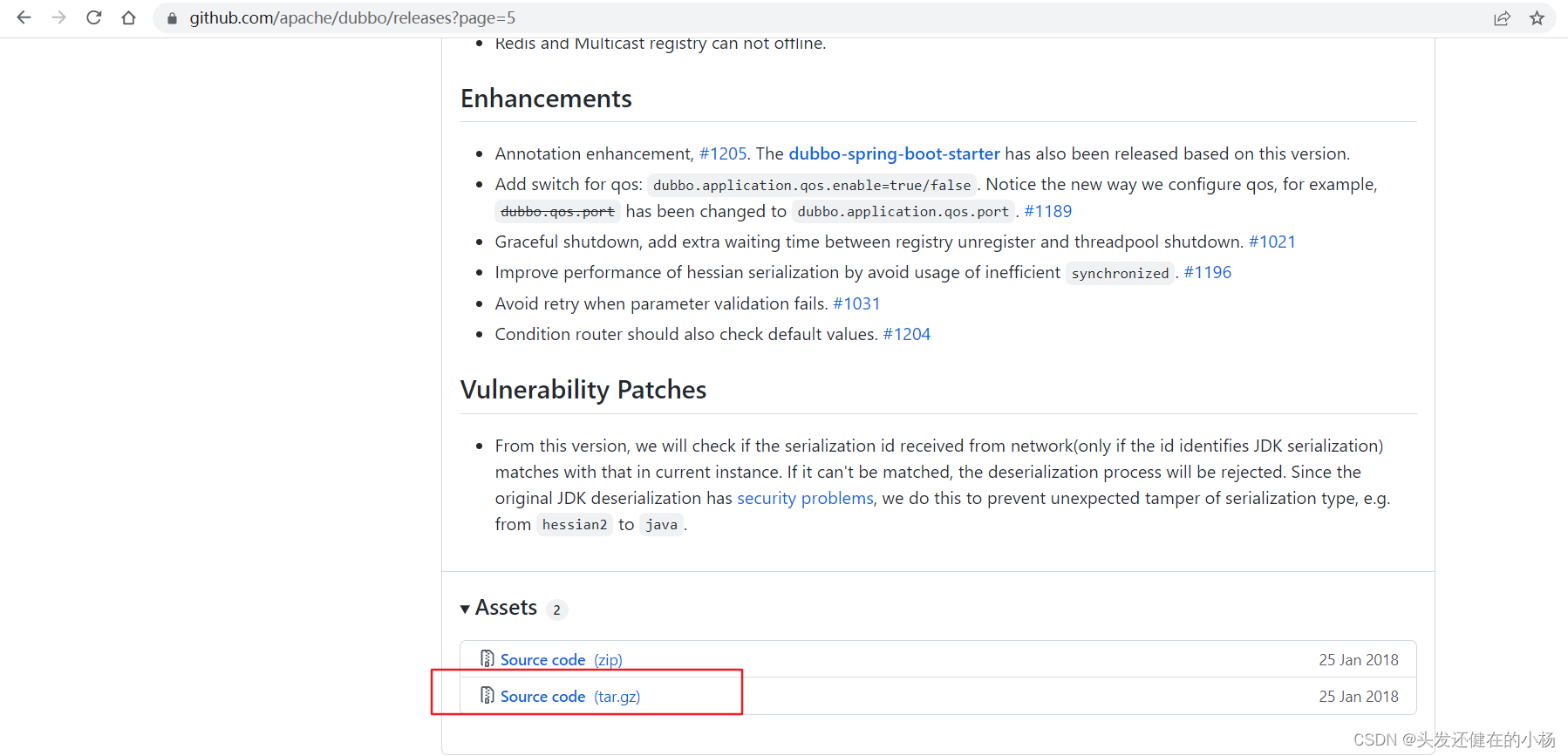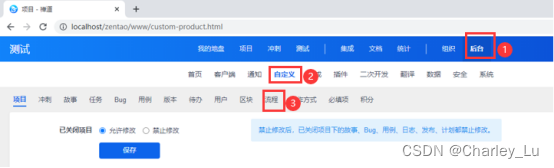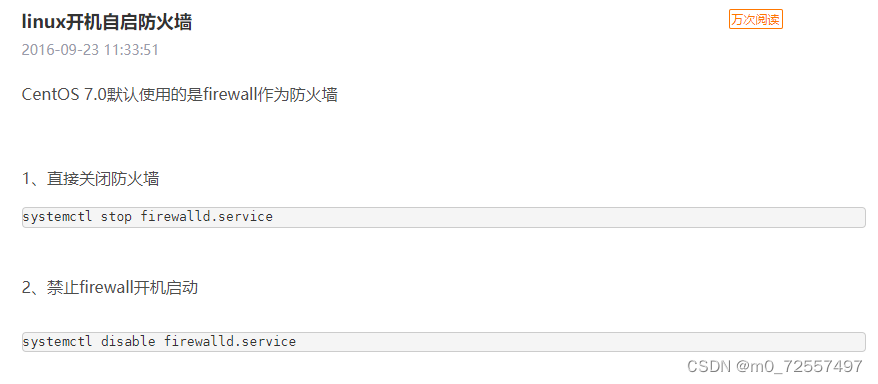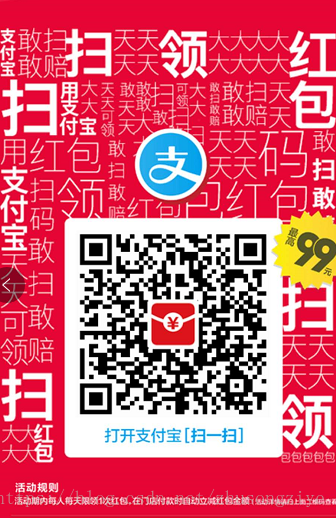linux下离线svn服务器安装并配置
- 一、SVN介绍
- 二、SVN安装
- 三、配置
- 四、TortoiseSVN 安装
- 五、问题解答:
一、SVN介绍
Subversion(SVN) 是一个开源的版本控制系統, 也就是说 Subversion 管理着随时间改变的数据。 这些数据放置在一个中央资料档案库(repository) 中。 这个档案库很像一个普通的文件服务器, 不过它会记住每一次文件的变动。 这样你就可以把档案恢复到旧的版本, 或是浏览文件的变动历史。
二、SVN安装
-
必要包下载
subversion-1.8.18.tar.gz
sqlite-autoconf-3190300.tar.gz
apr-1.5.2.tar.gz
apr-util-1.5.4.tar.gz
zlib-1.2.11.tar.gz
下载地址:https://pan.baidu.com/s/1qJk10f8dZgehUwKGLyfVyQ 密码:p82s -
下载好的包上传至目录/home/svn/download目录下,并解压相关压缩包
解压语句:tar -xf 文件名.tar -
.检查是否已经安装gcc环境,如果没有,先安装gcc环境;如果已安装则跳过步骤3
3.1、联网的情况下直接使用命令yum -y install gcc 安装即可;
3.2、离线版:下载必要包
mpfr-3.1.1-4.el7.x86_64.rpm
libmpc-1.0.1-3.el7.x86_64.rpm
kernel-headers-3.10.0-862.el7.x86_64.rpm
glibc-headers-2.17-222.el7.x86_64.rpm
glibc-devel-2.17-222.el7.x86_64.rpm
cpp-4.8.5-28.el7.x86_64.rpm
gcc-4.8.5-28.el7.x86_64.rpm
下载地址:https://pan.baidu.com/s/1T6o6Il6MzK3mI_TtU8k3Rg 密码:c043
3.3、将这些包上传到待安装的系统中,执行安装命令
rpm -ivh *.rpm --nodeps --force
3.4、都安装成功后,验证
gcc -v 输出版本则安装成功 -
安装apr
[root@localhost ~]$ cd apr-1.5.2
[root@localhost apr-1.5.2]$ ./configure --prefix=/home/svn/apr-1.5.2
[root@localhost apr-1.5.2]$ make
[root@localhost apr-1.5.2]$ make test
[root@localhost apr-1.5.2]$ make install
- 安装apr-util
[root@localhost ~]$ cd apr-util-1.5.4
[root@localhost apr-util-1.5.4]$ ./configure --prefix=/home/svn/apr-util-1.5.4 --with-apr=/home/svn/apr-1.5.2
[root@localhost apr-util-1.5.4]$ make
[root@localhost apr-util-1.5.4]$ make test
[root@localhost apr-util-1.5.4]$ make install
- 安装依赖的sqlite
将sqlite解压到/home/svn/download/subversion-1.8.18/sqlite-amalgamation下
将文件夹名称改为要求的文件夹名称[root@localhost subversion-1.8.18]$ mv sqlite-autoconf-3190300 sqlite-amalgamation
- zlib的安装
[root@localhost ~]$ cd zlib-1.2.11
[root@localhost zlib-1.2.11]$ ./configure --prefix=/home/svn/zlib-1.2.11
[root@localhost zlib-1.2.11]$ make
[root@localhost zlib-1.2.11]$ make install
- subversion的安装
[root@localhost subversion-1.8.18]$ cd
[root@localhost ~]$ vi .bash_profile 在文件里面添加以一行:PATH=/home/svn/subversion-1.8.18/bin:$PATH 并保持退出
[root@localhost ~]$ source .bash_profile
- 验证安装是否成功
输入:svnserve --version
三、配置
- 创建svn版本库目录
svnadmin create /home/svn/product
- 修改版本库配置文件svnserve.conf 主要不要前面留空格
anon-access = none # 使非授权用户无法访问auth-access = write # 使授权用户有写权限password-db = passwd # 指明密码文件路径authz-db = authz # 访问控制文件
- 修改passwd文件
[users]username1 = password1username2 = password2username3 = password3username4 = password4
- 修改authz文件
# 用户分组;[groups]users = username1,username2
# 给用户组users和用户username3赋予/目录下的读写权限[/]@users = rwusername3 = rw*=
# *=其他用户没有该权限
# 给用户username4赋予/product/10]目录下的读写权限[/product/10]username4 = rw
- 添加端口到防火窗里
vi /etc/sysconfig/iptables
添加一行:
-I INPUT -p tcp --dport 3690 -j ACCEPT
重新启动防火窗:
/sbin/service iptables restart
- 启动服务
svnserve –d –r /home/svn/product/
- 远程连接地址
svn://服务器ip:端口(默认端口3690可以不写)/product/例如:svn://192.168.23.345:82/product/
四、TortoiseSVN 安装
下载地址:https://tortoisesvn.net/downloads.html
五、问题解答:
1,服务器有没有运行,有没有打开相应端口
如果服务器是svnserve,检查有没有运行svnserve,有没有打开3690端口
如果服务器是apache,检查apahce是否运行,是否打开80端口
检查时可以在服务器运行netstat -an看看相应端口是否在LISTEN
2,防火墙有没有开放相应端口
3,客户端是否可以连接服务器的相应端口
使用命令telnet 服务器IP 相应端口
如:telnet 192.168.0.1 3690
4 报错信息:Error running context: 由于目标计算机积极拒绝,无法连接;TortoiseSVN 如果之前有,全部选择clear之后,重新登录就好了。